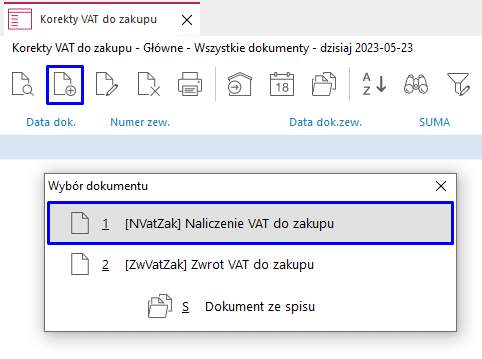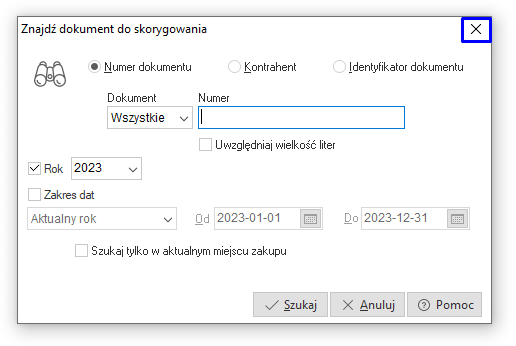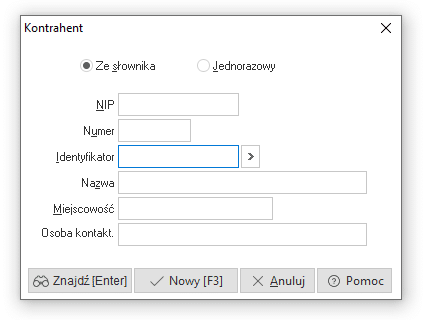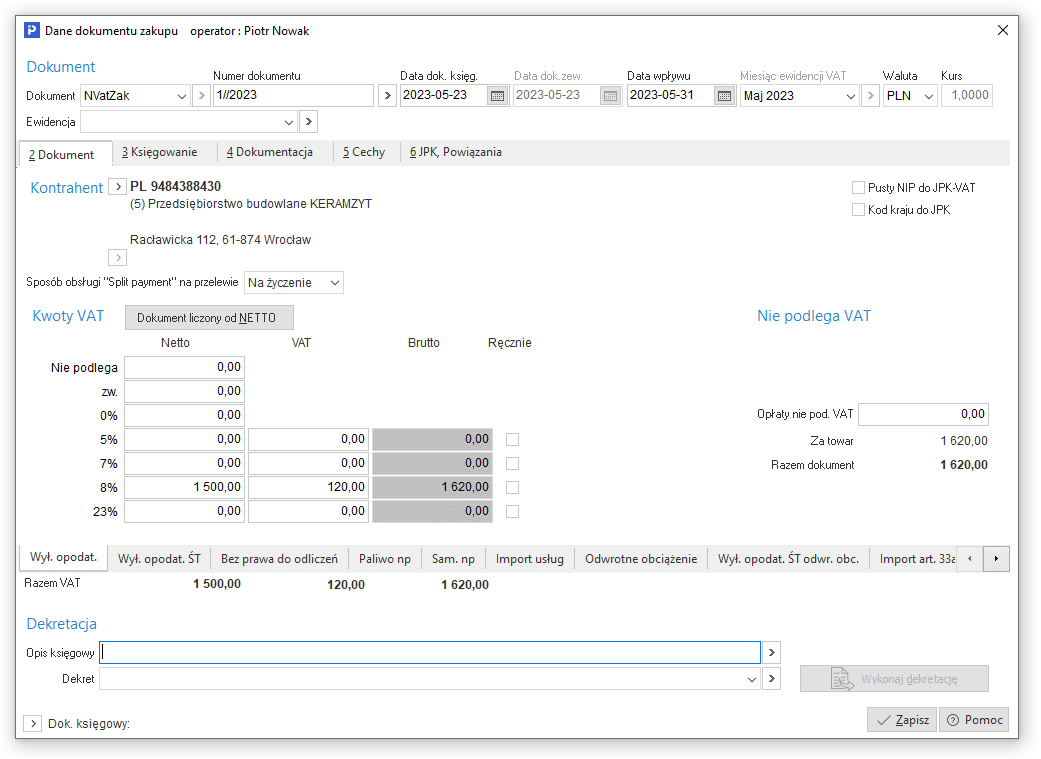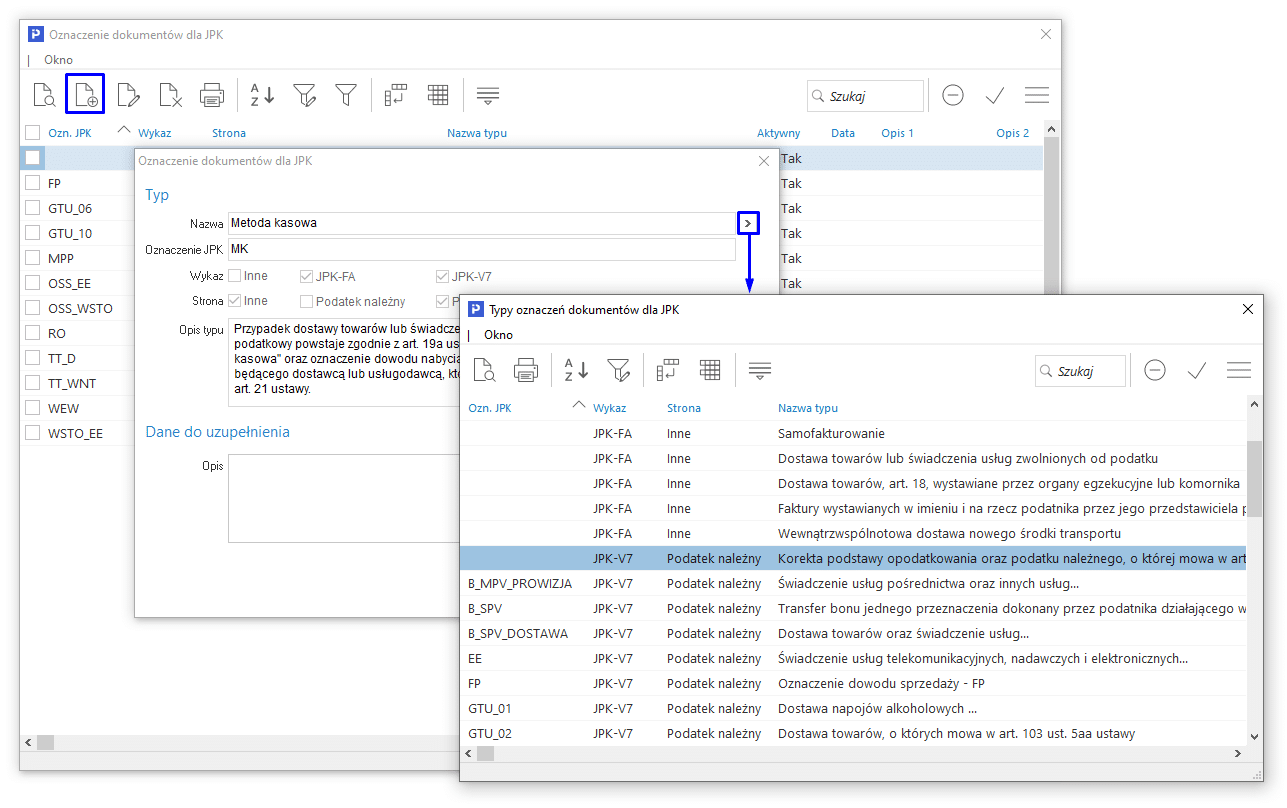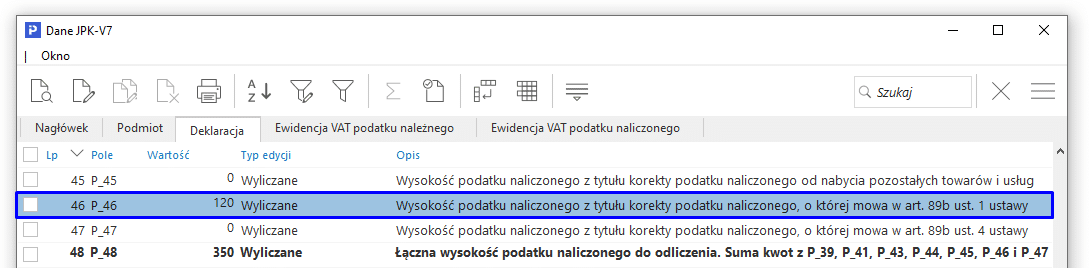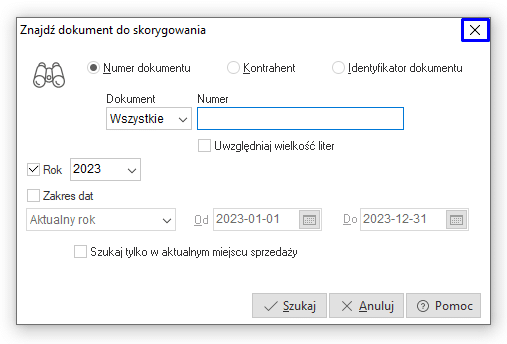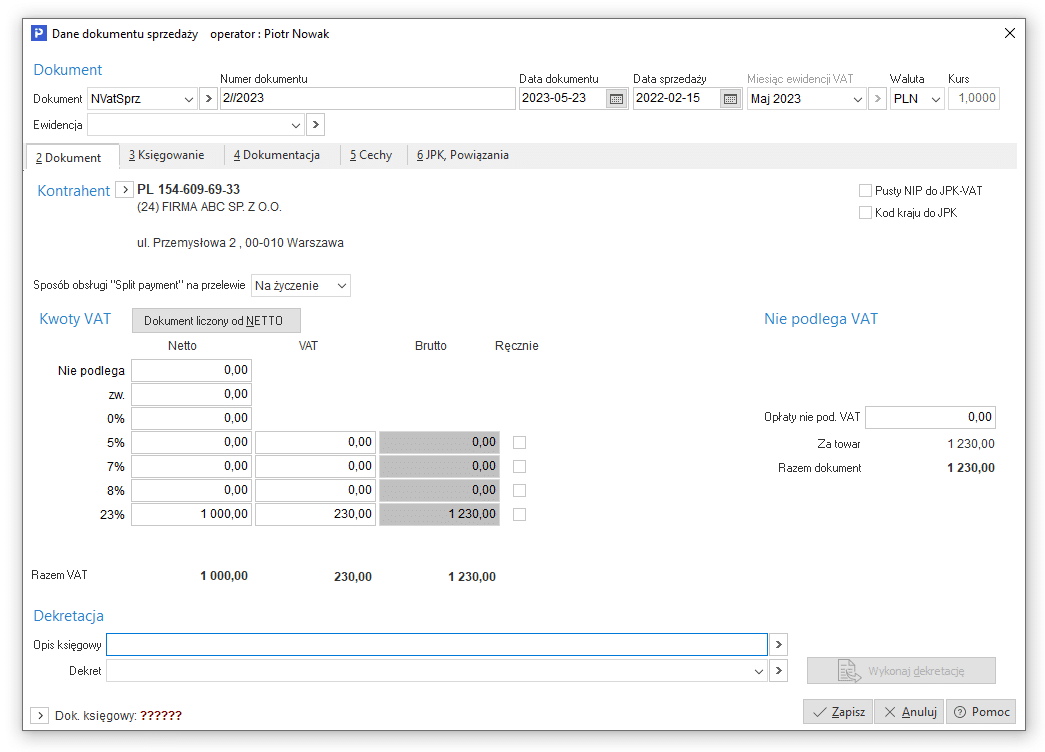Data aktualizacji: 15.06.2023
W systemach Streamsoft Pro i Streamsoft Prestiż istnieje możliwość skorygowania VAT z dokumentów, do których nie utworzono rozrachunku lub nie zostały wprowadzone do systemu, np.:
- dokumentów wyksięgowań VAT, które zostały wystawione w innym programie (przed wdrożeniem systemu Streamsoft)
- dokumentów wprowadzonych za pomocą opcji Zakup /Sprzedaż z poleceń księgowania
- korekt ręcznych VAT.
Poniższy materiał zawiera instrukcję wystawienia dokumentów, które powinny wystąpić po częściowej lub całościowej spłacie należności lub zobowiązania oraz uwzględnienia ich w pliku JPK-V7.
W tekście znajdziesz:
Korekta VAT z dokumentów zakupu
Naliczenie VAT do zakupu
Dokument do zaksięgowania należy dodać za pomocą opcji w menu: Dokumenty – Korekty – Wyksięgowanie przeterminowanych dokumentów – Korekty VAT do zakupu. Z listy dokumentów należy wybrać [NVatZak] Naliczenie VAT do zakupu.
Z uwagi na brak w systemie pierwotnego dokumentu do skorygowania, należy wyłączyć okno Znajdź dokument do skorygowania.
W kolejnym oknie należy wskazać kontrahenta, dla którego zostanie wystawiona korekta VAT.
W oknie edycyjnym dokumentu należy uzupełnić podstawowe dane na zakładce 2 Dokument, następnie na zakładce 6 JPK, Powiązania dodać oznaczenie dokumentu dla JPK Korekta podstawy opodatkowania oraz podatku należnego, o której mowa w art. 89a ust 1 i 4 ustawy.
W przypadku braku oznaczenia na liście należy dodać je ze słownika oznaczeń dokumentów dla JPK.
Po zapisie dokument będzie widoczny w JPK:
- w części deklaracyjnej jego wartość zostanie uwzględniona w polu P_46
- w części ewidencyjnej – na zakładce Ewidencja VAT podatku naliczonego
Korekta VAT z dokumentów sprzedaży
Naliczenie VAT do sprzedaży
Dokument do zaksięgowania należy dodać za pomocą opcji w menu: Dokumenty – Korekty – Wyksięgowanie przeterminowanych dokumentów – Korekty VAT do sprzedaży. Z listy dokumentów należy wybrać [NVatSprz] Naliczenie VAT do sprzedaży.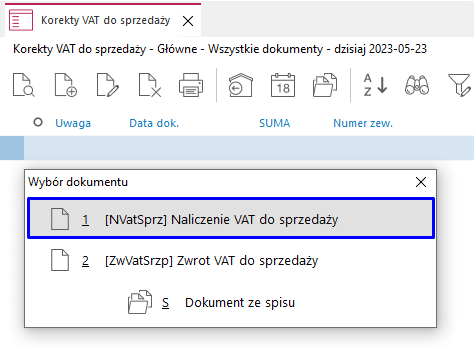
Z uwagi na brak pierwotnego dokumentu do skorygowania, analogicznie jak w przypadku korekt VAT do zakupu, okno Znajdź dokument do skorygowania należy wyłączyć.
Po wskazaniu kontrahenta, na którego wystawiony zostanie dokument NVatSprz, należy w oknie edycyjnym uzupełnić dane na zakładce 2 Dokument.
Na zakładce 6 JPK, Powiązania należy dodać do dokumentu oznaczenie dla JPK – JPK Korekta podstawy opodatkowania oraz podatku należnego, o której mowa w art. 89a ust 1 i 4 ustawy.
Po zapisie dokument będzie widoczny w JPK, na zakładce Ewidencja VAT podatku należnego. Z tego poziomu należy wprowadzić do pozycji wartości w polach Data zapłaty oraz Termin płatności.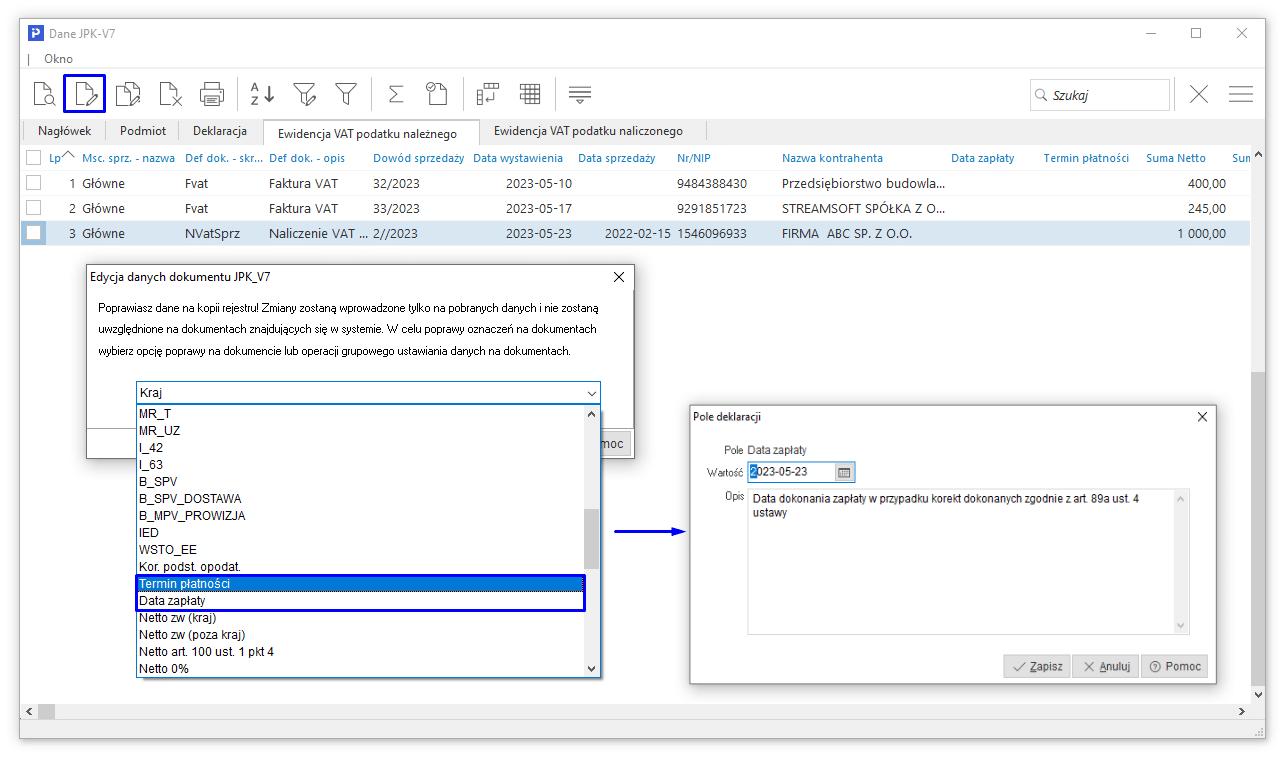
Wartości z dokumentu NVatSprz zostaną uwzględnione w polach P_19 i P_20 dotyczących podstawy opodatkowania i podatku należnego.